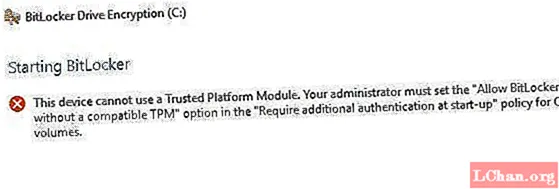Мазмун
- Сахна 1. Apple ID сырсөзүн эсиңизде сакта
- Сахна 2. Apple ID сырсөзүн унутуп калганда өзгөртүңүз
- Эки факторлуу аутентификация ыкмасы
- Эки кадамдуу текшерүү ыкмасы
- Кошумча кеңештер: iOS идентификатору менен Apple ID калыбына келтирүү
- Төмөнкү сызык
Apple ID сиздин Apple Түзмөктөрүңүз үчүн өтө маанилүү, анткени ансыз iCloud, Facetime, iMessage колдонмосун колдоно албайсыз, App Storeдон колдонмолорду орнотуп же iTunes колдоно албайсыз. Эч кимдир бирөө сиздин аккаунтуңузду жаман иш-аракеттер үчүн колдоно албашы үчүн, аны коопсуздандырып, Apple ID жана анын сыр сөзүн купуя сактаңыз. Бул билдирүүдө сиз Apple ID сырсөзүн унутуп калсаңыз же парольду коопсуздук маселесинен улам өзгөрткүңүз келсе, аны өзгөртүүгө жардам беребиз. Төмөндө ушул максатта колдонууга боло турган айрым ыкмалар келтирилген.
- Сахна 1. Apple ID сырсөзүн эсиңизде сактаганда өзгөртүңүз
- Сахна 2. Apple ID сырсөзүн унутуп калганда өзгөртүңүз
- Кошумча кеңештер: iOS идентификатору менен Apple ID калыбына келтирүү
Сахна 1. Apple ID сырсөзүн эсиңизде сакта
Эгер сиз Apple ID сыр сөзүн эсиңизде сактап калсаңыз, бирок дагы деле болсо коопсуздук маселелери же башка себептерден улам Apple сырсөзүн өзгөрткүңүз келсе, төмөнкү кадамдарды аткарсаңыз болот. Жаңы сыр сөздү коопсуз жана купуя сакташыңыз керек экенине ишенишиңиз керек. Ошондой эле, аны унутпаш үчүн эс тутумуңузда сактаңыз.
1 кадам: Apple ID каттоо барагына өтүңүз: https://appleid.apple.com каалаган браузерден.
2-кадам: Apple IDни киргизип, андан кийин сыр сөзүңүздү киргизиңиз.

3-кадам: Өздүгүңүздү ырастаңыз. Текшерүү кодун ишенимдүү шайманыңыздан же телефон номериңизден алсаңыз болот.

4-кадам: Текшерүү кодун киргизиңиз.

5-кадам: Сизден Apple ID профилиңиз суралат. Бул жерде Коопсуздук бөлүмүнө өтүп, Сырсөздү өзгөртүү баскычын чыкылдатыңыз.

6-кадам: Төмөн ачылуучу пайда болот. Алгач учурдагы сыр сөздү киргизишиңиз керек. Андан кийин жаңы сыр сөздү киргизиңиз жана жаңы сырсөздү ырастаңыз. Сырсөздү өзгөртүү баскычын чыкылдатыңыз.

Сыр сөздү билсеңиз, iPhone'до Apple IDди кантип өзгөртүү керек? Төмөнкү кадамдарды аткарыңыз.
1 кадам: Баруу Орнотуулар> [атыңыз]> Сырсөз жана коопсуздук.

2-кадам: Сырсөздү өзгөртүү баскычын таптаңыз.

3-кадам: Жаңы сыр сөздү киргизиңиз жана аны ырастаңыз.

4-кадам: Сырсөзүңүздү өзгөрттүңүз. Apple түзмөктөрүңүзгө жаңы сыр сөз менен киришиңиз керек. Ошондой эле жаңы сыр сөздү купуя бойдон сактап, эсиңизде болсун.
Сахна 2. Apple ID сырсөзүн унутуп калганда өзгөртүңүз
Эгер Apple ID паролун унутуп калсаңыз, анда аккаунтуңуздун коопсуздугуна тынчсызданып жатсаңыз керек. Айрым колдонмолорду колдоно албайсыз, анткени аларга кирүү үчүн сыр сөз талап кылынат. Ошентип, ушул жагдайдын бардыгы тынчсыздандырат жана аны чечишиңиз керек. Бирок сиз Apple паролун кантип өзгөртүүнү билбейсизби? Бул ыкманы колдонуп көрсөңүз болот жана Apple ID сырсөзүңүздү эч кандай кыйынчылыксыз кайтарып аласыз. Төмөнкү кадамдарды аткарыңыз.
1 кадам: Apple ID каттоо эсебинин барагын ачыңыз: https://appleid.apple.com.
2-кадам: Apple ID же Сыр сөздү унуттуңузбу?

3-кадам: Сизге Apple ID киргизип, андан кийин Улантууну чыкылдатыңыз.

4-кадам: Сырсөздү баштапкы абалга келтирүү үчүн параметрди тандаңыз.

5-кадам: Сырсөзүңүздү электрондук почтаны алуу же коопсуздук суроолоруна жооп берүү менен калыбына келтире аласыз. Каалаган вариантты тандап, Улантууну чыкылдатыңыз.

6-кадам: Эгер Get жана Email дегенди тандасаңыз, сырсөздү баштапкы абалга келтирүү шилтемеси сизге жөнөтүлөт. Шилтемеге өтүп, паролду өзгөртө аласыз. Эгер сизде Коопсуздук суроолоруна жооп берүү деген тандалган болсо, анда сиз өз каттоо эсебиңизди түзгөндө койгон суроого жооп беришиңиз керек. Андан кийин сиз паролду өзгөртө аласыз.

7-кадам: Сырсөздү баштапкы абалга келтирүү баскычын чыкылдатканда, сырсөзүңүз өзгөртүлөт.
Сырсөздү унутуп калсаңыз, Apple ID сырсөзүн өзгөртүү үчүн дагы 2 ыкманы колдонсоңуз болот. Төмөндө бар.
Эки факторлуу аутентификация ыкмасы
4-кадам: Эгер сиздин эсебиңизде эки факторлуу аныктыгын текшерүүнү күйгүзсөңүз, анда сизден телефон номериңизди киргизүү суралат. Жогорудагы 3-кадамдан кийин, телефон номериңизди киргизиңиз. Улантууну чыкылдатыңыз.

5-кадам: Телефон номериңиздеги кодду аласыз. Текшерүү кодун киргизип, улантууну чыкылдатыңыз.

6-кадам: Эми, сырсөздү баштапкы абалга келтирүү суралат. Жаңы сыр сөздү киргизип, аны ырастаңыз. Сырсөздү калыбына келтирүү баскычын чыкылдатып, паролду өзгөртүңүз.
Эки кадамдуу текшерүү ыкмасы
4-кадам: Эгер Apple ID каттоо эсебиңизде эки кадамдуу текшерүүнү иштеткен болсоңуз, анда Калыбына келтирүү ачкычын киргизүү суралат. Жогорудагы 3-кадамдан кийин, калыбына келтирүү ачкычын киргизип, Улантууну чыкылдатыңыз.

5-кадам: Apple'ден текшерүү кодун ала турган ишенимдүү шайманды тандаңыз. (Эгер сизде ишенимдүү түзмөк болбосо, анда текшерүү кодун телефонуңуздан да алсаңыз болот).
6-кадам: Текшерүү кодун киргизиңиз.
7-кадам: Сырсөздү баштапкы абалга келтирүү терезесине өтөсүз. Жаңы сыр сөздү киргизип, аны ырастаңыз. Сырсөздү калыбына келтирүү баскычын чыкылдатып, паролду өзгөртүңүз.
Кошумча кеңештер: iOS идентификатору менен Apple ID калыбына келтирүү
iOS сырсөзү - бул Apple ID сырсөзүңүздүн көйгөйүн калыбына келтирүү үчүн кесипкөй курал. Apple ID сыр сөзүн кантип өзгөртүү керек? Сиз Apple ID паролун унутуп калсаңыз же кандайдыр бир жол менен жоготуп алсаңыз, мындай көйгөйгө туш болосуз. Бирок сиз аны PassFab iOS Password Manager менен чече аласыз. Бул iPhone / iPadдан сырсөздөрдү табуу үчүн колдонула турган укмуштуу курал. Анын башка өзгөчөлүктөрү дагы бар, ошонун аркасында башка программалык куралдардан ашып түшөт. Ал берген мыкты өзгөчөлүктөрдүн айрымдары:
- Wi-Fi сырсөзүн калыбына келтирүү
- Жоголгон Вебсайттын жана Колдонмонун Сырсөзүн калыбына келтирүү
- Почта каттоо эсебинин паролун көрүү
- Apple ID сырсөзүн калыбына келтирүү
- Насыя картасы жөнүндө маалымат
- Сырсөздү башкаргычка сырсөз экспорттоо
Apple ID сырсөзүн 3 эле кадам менен оңой эле өзгөртө аласыз. Компьютердин адиси болбосоңуз дагы, колдонуучунун интерактивдүү интерфейсинин жардамы менен бул куралды оңой эле колдоно аласыз. Сыр сөздү өзгөртүү үчүн төмөнкү кадамдарды аткарыңыз.
1 кадам: IOS Password Manager программасын жүктөп, компьютериңизге орнотуңуз.
2-кадам: Программаны орноткон компьютериңиз менен Apple шайманыңызды туташтырыңыз. Программаны иштетүү.

Эскертүү: Эгер сиздин Apple шайманыңыз компьютерге биринчи жолу туташып жатса, анда Ишеничти таптап коюңуз. Эгер бар болсо, паролду киргизип, байланышты бүтүрүңүз.
3-кадам: Эми, Скандоону баштоо баскычын чыкылдатыңыз. Программа түзмөктөгү сырсөздүн маалыматын толугу менен анализдеп, сканерлегенге чейин күтө туруңуз.

4-кадам: Скандоо жүрүп жатканда, шайманды компьютерден ажырата албайсыз.

5-кадам: Скандоо аяктагандан кийин, бул күчтүү iOS сырсөзүн тапкыч Wi-Fi сырсөзү, вебсайт жана колдонмонун сырсөзү, почта каттоо эсебинин сырсөзү, Apple ID кирүү маалыматы жана насыя картасы жөнүндө бардык сырсөздөрдү тизмектейт.

6-кадам: Эми, сырсөздү каалаган сырсөз башкаргычына экспорттой аласыз, мисалы 1Password, Chrome, Dashlane ж.б.
Кошумча маалымат: CSV файлын 1Password / Dashlane / Lastpass / Keeper / Chromeго кантип импорттоого болот

Жоголгон Apple ID сырсөзүңүздү кантип табууга болору жөнүндө видео окуу куралы:
Төмөнкү сызык
Булар Apple ID үчүн паролду кантип өзгөртүү керектиги боюнча бардык ыкмалар. Сиз алардын муктаждыктарына ылайык, алардын бирин тандай аласыз. Бир нерсе кепилдениши керек, бул сиздин паролду коопсуз жана купуя сактаңыз. Эгер сиз паролду унутуп калсаңыз, анда Apple ID'дин кулпусун ачып, калыбына келтирип, өзгөртүшүңүз керек, анткени кимдир бирөө кандайдыр бир жол менен паролду алган болушу мүмкүн.